Outlook er mer enn bare et e-postprogram. Du kan også administrere kalenderen, kontaktene, oppgavene eller notatene. Med navigasjonsfelt nederst på skjermen kan du bytte mellom de ulike funksjonene i Outlook, for eksempel e-post, kalender, kontakter (eller personer) og oppgaver.

Hvis du vil bytte mellom e-post og kalenderen, velger du Kalender i navigasjonsfeltet. Hvis du vil vise kontaktene dine, velger du Folk. Avhengig av skjermoppløsningen kan det hende at noen elementer i navigasjonsfeltet er skjult. Notater, mapper og snarveier er for eksempel skjult bak de tre prikkene 
Hvis du vil ha mer informasjon om hvordan du tilpasser navigasjonsfeltet, kan du se Endre hva som vises i navigasjonsfeltet.
Vise kalenderen, kontaktene eller oppgavene sammen med e-posten
Outlook 2016 og Outlook 2013 lar deg vise en minikalender, kontakter eller oppgavelisten sammen med e-posten i To-Do linjen. Bruk følgende fremgangsmåte for å vise To-Do stolpe.
-
Velg Vis-fanen fra en hvilken som helst e-postmappe.
-
Velg To-Do stolpe i Oppsett-gruppen for å vise en rullegardinliste.
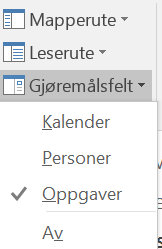
-
Du kan velge Kalender, Folk eller Oppgaver. Hvis du vil deaktivere To-Do stolpe, velger du Av.










